DataNumen Outlook Password Recovery V1.1.0.0 英文安装版
DataNumen Outlook Password Recovery是一款操作简单的outlook密码恢复工具,如果你的outlook文件不小心丢失了,可以尝试通过这款工具来进行修复,如果你忘记了密码的加密PST文件,那么这个工具,你可以很容易地恢复密码,并访问PST文件中的内容。
随着电脑的使用率越来越高,我们有时候可能会遇到win10系统ie浏览器打不开网页的问题,如果我们遇到了win10系统ie浏览器打不开网页的问题,要怎么处理win10系统ie浏览器打不开网页呢?
win10系统ie浏览器打不开网页的详细解决方法: win10 ie浏览器打不开网页怎么办? 方法一:
重置Winsock目录:
1、按Win+X,打开“命令提示符(管理员)”
2、输入命令netsh winsock reset并点击回车。
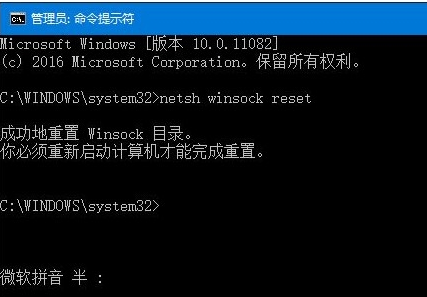
方法二:
先打开Internet选项,切换到“连接”选项卡:
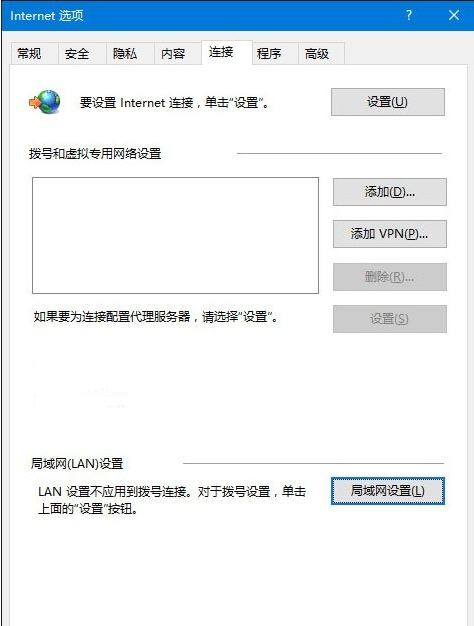
点右下角的局域网设置,如下图所示:
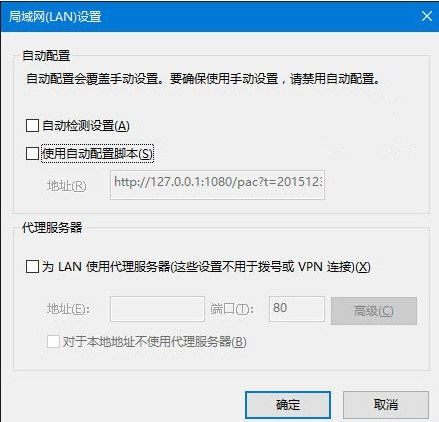
取消勾选所有选项,然后按下边的操作:
1、以管理员身份运行CMD,先键入命令:netsh,按回车键运行;
2、之后再次键命令:winhttp,回车确认运行;
3、最后再键入命令:import proxysource=ie,按回车键运行即可;
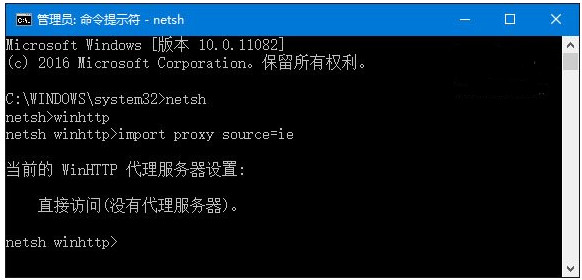
4、通过以上步骤,就可以重置浏览器的端口设置。
方法三:
使用命令创建一个新的本地管理员账户,再重新登录到电脑尝试。
在任务栏搜索框中输入PowerShell,右键单击搜索结果,选择“以管理员身份运行”。在PowerShell中输入以下命令:
$user = splitpersonality
net user /add $user
net localgroup Administrators /add $user
回车运行,之后使用新的账户登录系统看是否正常。 如果在Win10中遇到IE无法打开网页,而别的软件又可以联网的情况,不妨试试上面的方法解决。
上面给大家介绍的就是关于win10系统ie浏览器打不开网页的解决方法,有遇到这样情况的用户们可以采取上面的方法步骤来解决,欢迎继续关注,后续会有更多精彩!
热门教程 周 月
Word怎么查看和删除历史文档记录?
5次 2IE浏览器高级设置如何还原?
5次 3notepad++如何换行?notepad++自动换行设置方法
5次 4Win11系统管理员权限怎么获取?
5次 5Steam多久可以改区?Steam改区后多少天能再改?
5次 6小精灵美化怎么设置动态壁纸?小精灵美化设置动态壁纸的方法
5次 7如何让Win10升级到2004版本而不升级到20H2?
5次 8PPT如何以讲义的形式打印出来?
5次 9Excel怎么批量计算加减乘除?Excel批量计算加减乘除方法
5次 10FastStone Capture如何使用?FastStone Capture的使用方法
5次怎么避开Steam启动游戏?免Steam启动游戏教程
17次 2Win10加入Windows预览体验计划失败错误码0x800BFA07怎么办?
16次 3Windows7文件名太长无法打开怎么办?
16次 4Win10专业版一直不断无限重启怎么办?
16次 5Win11系统管理员权限怎么获取?
14次 6百度网盘iphone版如何开启“相册自动备份功能”?
13次 7如何给PDF去除水印?编辑PDF文档有水印去除的方法
13次 8Win11 PE安装教程 PE怎么安装Windows11详细教程
13次 9Win7旗舰版无法添加打印机怎么回事?
13次 10Word怎么查看和删除历史文档记录?
12次最新软件